Formatieren von Datumswerten
Ein Datum wird in einem XML-Dokument in dem Format gespeichert, das für den Datentyp dieses Node spezifisch ist. So hat z.B. der Wert eines Node xs:date das Format JJJJ-MM-TT[±HH:MM], während der Wert eines Node xs:dateTime das Format JJJJ-MM-TTTHH:MM:SS[±HH:MM] hat. Diese Formate sind die lexikalische Darstellung dieser Daten. Standardmäßig ist es die lexikalische Darstellung der in der Authentic-Ansicht und der Ausgabe angezeigten Daten. Im SPS kann jedoch die Werteformatierungsfunktion verwendet werden, um Daten in der Authentic-Ansicht und in einigen Fällen optional in der Ausgabe in Alternativformaten anzuzeigen.
Mit Hilfe der Werteformatierung können Sie für die folgenden Datentypen benutzerdefinierte Formate für Nodes und automatische Berechnungen definieren:
•xs:date
•xs:dateTime
•xs:duration
•xs:gYear
•xs:gYearMonth
•xs:gMonth
•xs:gMonthDay
•xs:gDay
Verwendung der Werteformatierung zum Formatieren von Datums-Nodes
Um Datumswerten ein anderes als das lexikalische Format des Datums-Node zu geben, gehen Sie folgendermaßen vor:
1.Wählen Sie auf den Platzhalter (Inhalt) oder das Eingabefeld des Node aus. Beachten Sie, dass die Werteformatierung nur auf Nodes angewendet werden kann, die als Inhalt und nicht als Eingabefeld erstellt wurden.
2.Wählen Sie in der Seitenleiste "Eigenschaften" den Eintrag XPath und anschließend die Eigenschaftsgruppe XPath aus. Klicken Sie nun auf die Bearbeiten Schaltfläche  der Eigenschaft Werteformatierung. Daraufhin erscheint das Dialogfeld "Werteformatierung" (Abbildung unten).
der Eigenschaft Werteformatierung. Daraufhin erscheint das Dialogfeld "Werteformatierung" (Abbildung unten).
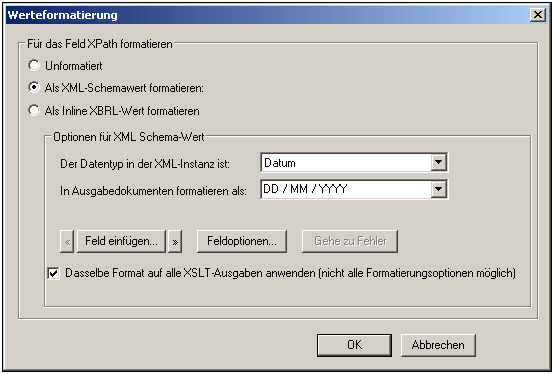
Standardmäßig ist das Optionsfeld "Unformatiert" (das lexikalische Standardformat für den Datentyp des Node) ausgewählt.
| 3. | Um ein Alternativformat zu definieren, aktivieren Sie die Schaltfläche "Formatiert". |
| 4. | Nun können Sie aus der Dropdown-Liste (Abbildung unten) ein vordefiniertes Datumsformat auswählen, oder im Eingabefeld der Auswahlliste Ihr eigenes Format definieren. Nähere Informationen zur Syntax, die beim Definieren Ihres eigenen Formats zu verwenden ist, finden Sie unter Syntax der Werteformatierung. |
Verwendung der Werteformatierung zum Formatieren von automatischen Berechnungen
Wenn das Ergebnis einer automatischen Berechnung ein Wert ist, bei dem es sich um ein lexikalisches Datumsformat handelt, können Sie das Ergebnis mit Hilfe der Werteformatierung anzeigen. Gehen Sie dazu folgendermaßen vor:
1.Wählen Sie die automatische Berechnung im Design aus.
2.Wählen Sie in der Seitenleiste "Eigenschaften" den Eintrag Inhalt aus, klicken Sie anschließend auf die Eigenschaftsgruppe XPath. Klicken Sie nun auf die Bearbeiten-Schaltfläche  der Eigenschaft Werteformatierung. (Abbildung unten).
der Eigenschaft Werteformatierung. (Abbildung unten).
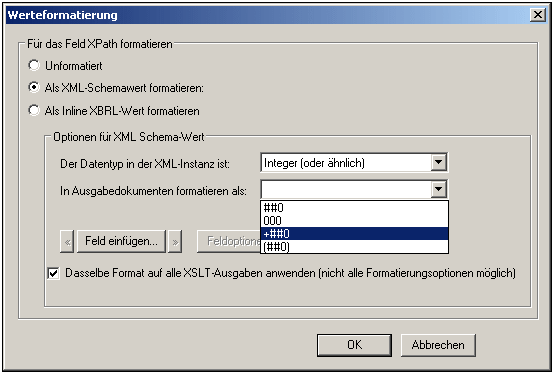
Standardmäßig ist das Optionsfeld "Unformatiert" aktiviert.
| 3. | Um ein anderes Format zu definieren, wählen Sie das Optionsfeld "..formatieren" aus. |
| 4. | Wählen Sie im Bereich "Optionen für XML-Schema-Wert" in der Datentyp-Auswahlliste den Datentyp für das Datum aus, als das das Ergebnis der automatischen Berechnung angezeigt werden soll. Nun können Sie in der Auswahlliste "...formatiert" ein vordefiniertes Format auswählen (welche Optionen zur Verfügung stehen, hängt vom ausgewählten Datentyp ab) oder im Eingabefeld der Auswahlliste Ihr eigenes Format definieren. Nähere Informationen zur Syntax für die Definition Ihres eigenen Formats finden Sie unter Syntax der Werteformatierung. |
Anwenden der Werteformatierung auf die Ausgabe
Die von Ihnen definierte Werteformatierung wird auf die Authentic-Ansicht angewendet. Zusätzlich dazu können einige Werteformatierungsdefinitionen - aber nicht alle - auch auf die HTML-, Text-, RTF-, PDF- und Word 2007+-Ausgabe angewendet werden. Aktivieren Sie dazu das Kontrollkästchen "Dasselbe Format auf alle XSLT-Ausgaben anwenden". Wenn diese Option deaktiviert oder nicht verfügbar ist, wird die Werteformatierung nur in der Authentic-Ansicht angezeigt; in der Ausgabe wird der Wert im lexikalischen Format (für Nodes) angezeigt oder im Fall von automatischen Berechnungen im Format für das Ergebnis der automatischen Berechnung.